- 开源项目ChatGPT-website再次更新,累计下载使用1600+
- 【已解决】Spring常见错误:类文件具有错误的版本 61.0, 应为
- 第一章 SQL Server 数据库部署
- SpringBoot整合POI实现Excel文件读写操作
- Python Django教程:使用docker-compose部署d
- MySQL一对多查询
- 【毕业设计】基于大数据的电影数据爬取分析可视化系统
- SQL Server中查询时间段的语句写法
- 10.网络爬虫—MongoDB详讲与实战
- Spring Boot 整合kafka消费模式AckMode以及手动消
- 进阶数据库系列(十二):PostgreSQL 索引技术详解
- Java完整版(JavaSe语法,数据结构,Mysql,网络,Java
- 如何从0到1搭建一个SpringBoot项目
- 银河麒麟v10sp2安装卸载配置nginx和本地防火墙设置
- 允许任意IP访问mysql数据库
- 在Java Web项目中,添加Tomcat的Servlet-api.j
- 怎么解决 MySQL 死锁问题?
- GO开篇:手握Java走进Golang的世界
- 使用HttpURLConnection发送POST请求并携带请求参数
- Vue项目的搭建和启动
- IDEA(2022.2)搭建Servlet基本框架详细步骤
- Nginx之keepalive配置解读
- 基于springboot的农产品种子进销存管理系统设计与实现 毕业设计
- SpringBoot调用第三方WebService接口的两种实现方式
- JAVAFX + MySql实现: 图书管理系统( 完整版 附源码)
- 大学社团管理系统-毕业论文
- 【Spring MVC】这几种传参方式这么强大,让我爱不释手,赶快与我
- 『赠书活动 | 第一期』《分布式中间件核心原理与RocketMQ最佳实
- nginx 配置解决前端跨域问题
- 【Spring从成神到升仙系列 一】2023年再不会动态代理,就要被淘
文章目录
- 错误背景
- 创建web页面执行步骤
- 1.创建web项目
- 2.对该项目用Tomcat进行配置
- ==下载安装Tomcat==
- ==在idea中配置Tomcat==
- 错误原因、解决办法
错误背景
数据库课程设计需要用intelligent idea制作web项目,并在页面上输出一定的内容,需要和Tomcat相连。都配置好后,每次运行都出现:
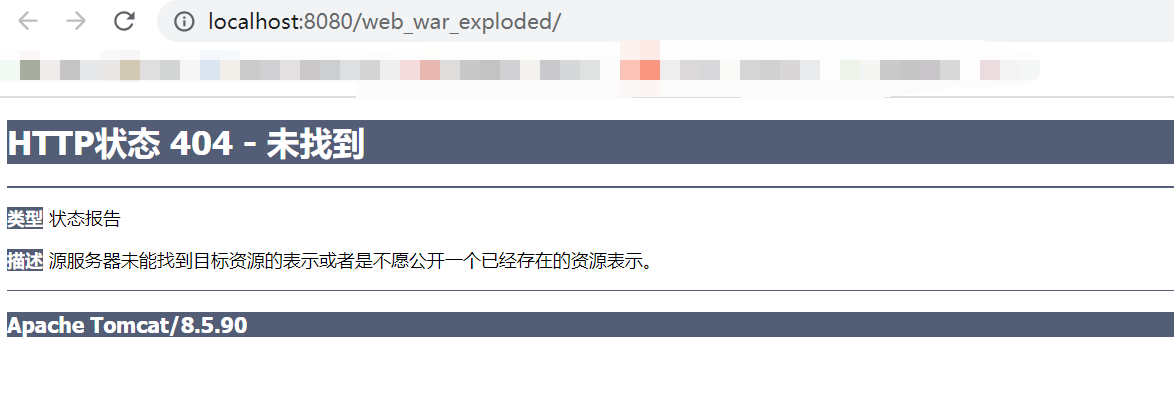
我把整个过程总结了一遍。
创建web页面执行步骤
1.创建web项目
首先需要在idea中创建一个web项目,之前的版本可能直接就有web这个模版,但更新后的没有这个,如果有直接用就好了,没有大家可以参考这篇文章:
文章链接: https://blog.csdn.net/m0_67401761/article/details/124891981
参考文章创建好的项目目录应该是这样的:(标红点的是我后面加的,下面会有步骤介绍)
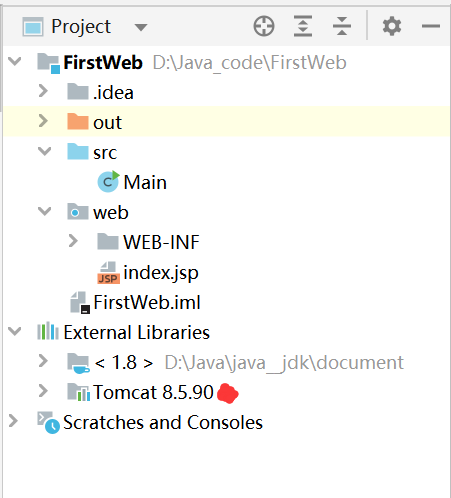
目录中的index.jsp的内容会显示在弹出的页面中。
jsp内容:(会写的话也可以写自己的)
<%@ page contentType="text/html;charset=UTF-8" language="java" %>JSP example <%=(new java.util.Date()).toString()%> 从来不是他们 刻画的那种样子 不是谁的王子 讲不出煽情的字 在喧嚣的王国 守护自己的寂寞 门外惊心动魄 门里我泰然自若
2.对该项目用Tomcat进行配置
如果没有安装Tomcat需要先安装才可以使用,如果已经安装好,可以忽略下载安装步骤,能找到它的根目录就可以。
下载安装Tomcat
推荐大家看这篇文章就可以了,写的真的很全,我也出现了乱码问题,看了之后就解决了,但是我用bin的strar.bat运行Tomcat时,窗口输出的还是乱码,然而我用idea运行时,下面就不是乱码。
(我觉得这也没关系,idea输出的是正常的就行了)
文章链接:https://blog.csdn.net/weixin_47700137/article/details/116055222
我安装后放置的位置:
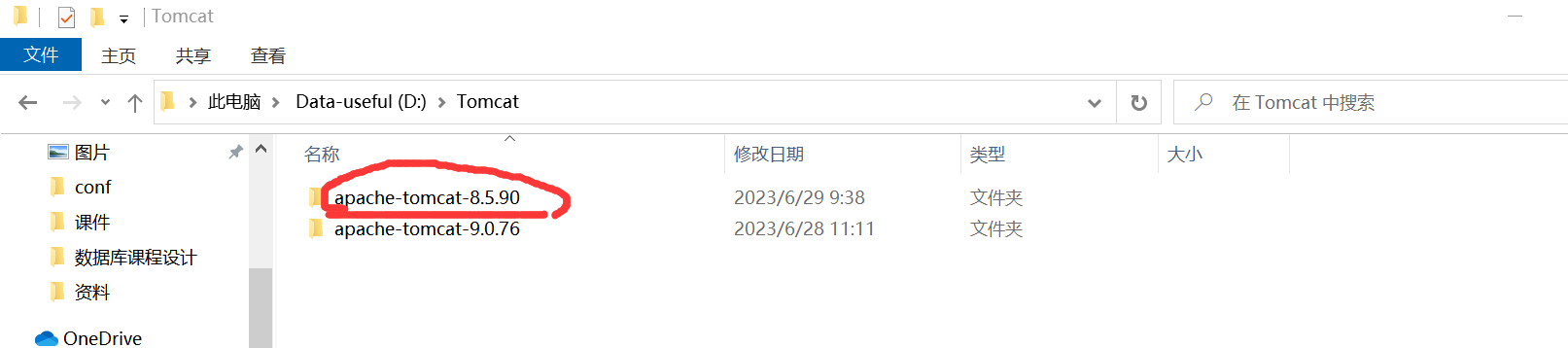
能找到位置就可以。
为什么我下载了2个呢?一开始我是下载9的那个,但我发现每次使用都出现HTTP的错误,所以我就下载了一个低版本,(总感觉一些新版本的内容出来时间不长的时候会有很多bug,当然也是正常情况,软件每次更新不就是更新它的错误么,要是一直不出错那也不用更新了,软件维修人员应该都失业了吧) 如果大家使用时也出现类似的错误,建议大家可以用一个低版本的,毕竟经过之前多次出错和修改也是比较靠谱的。
通过start.bat运行时:
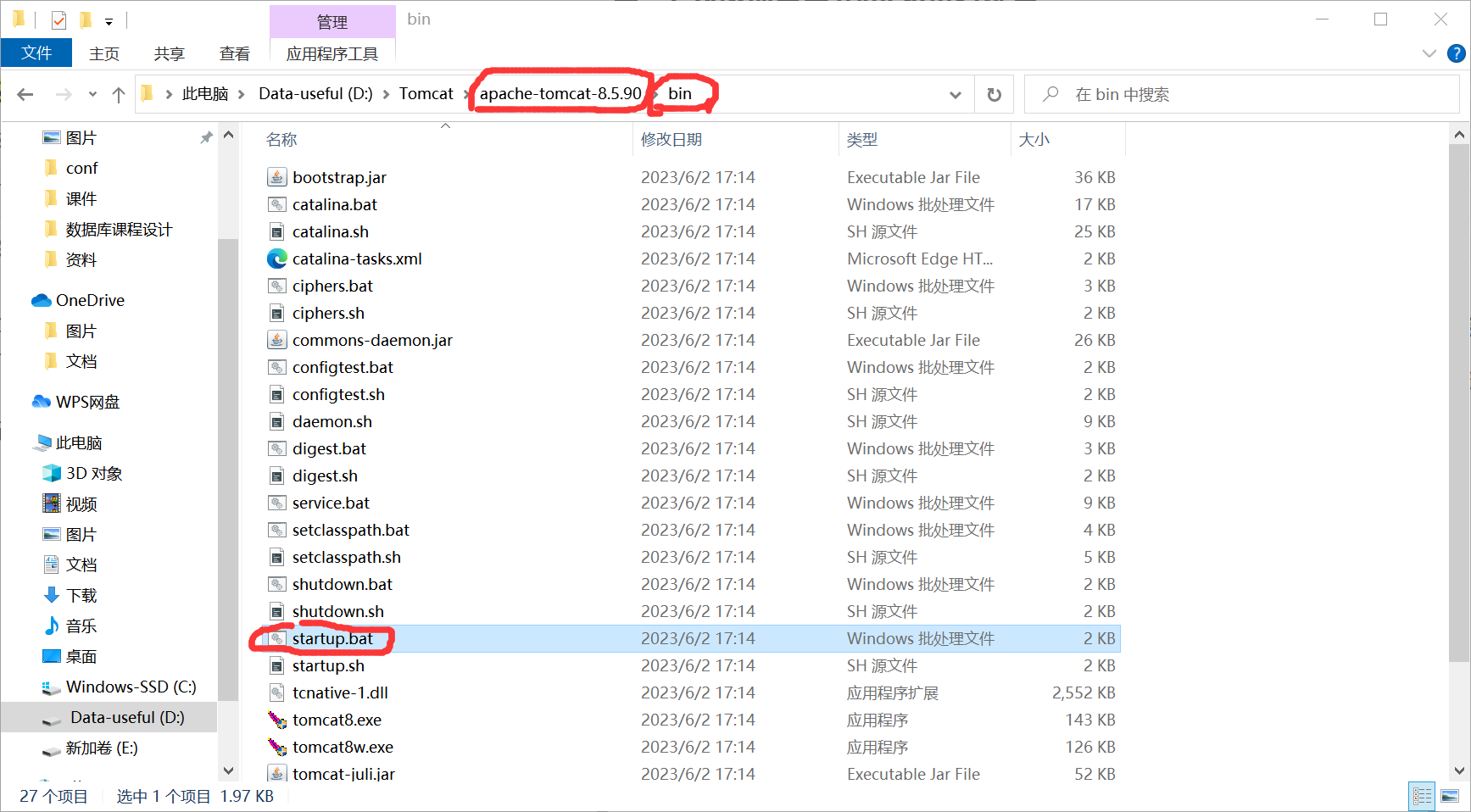
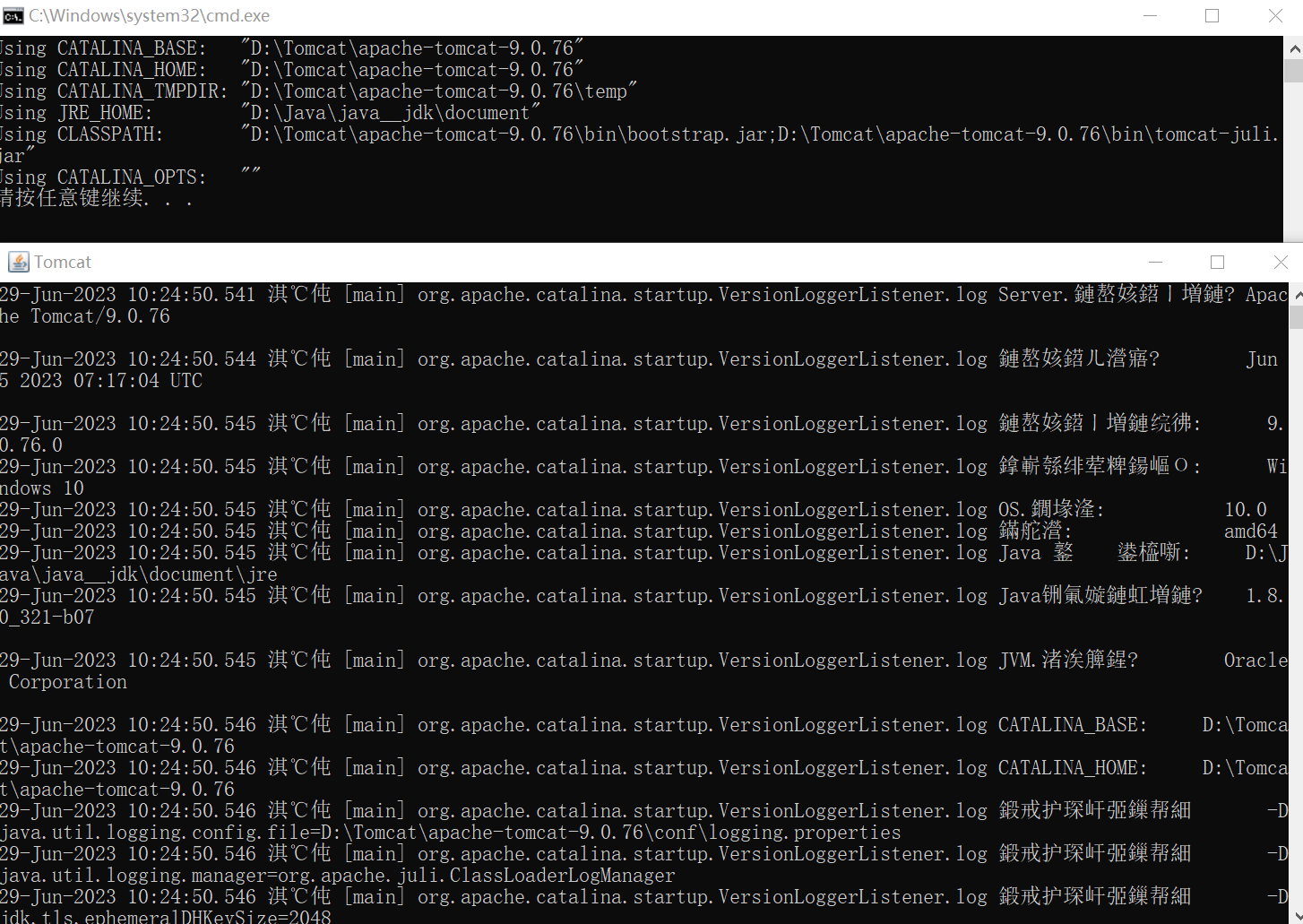
这个输出还是有乱码的
通过idea运行时:(此时都已经配置完成,如果没配置完不能运行)
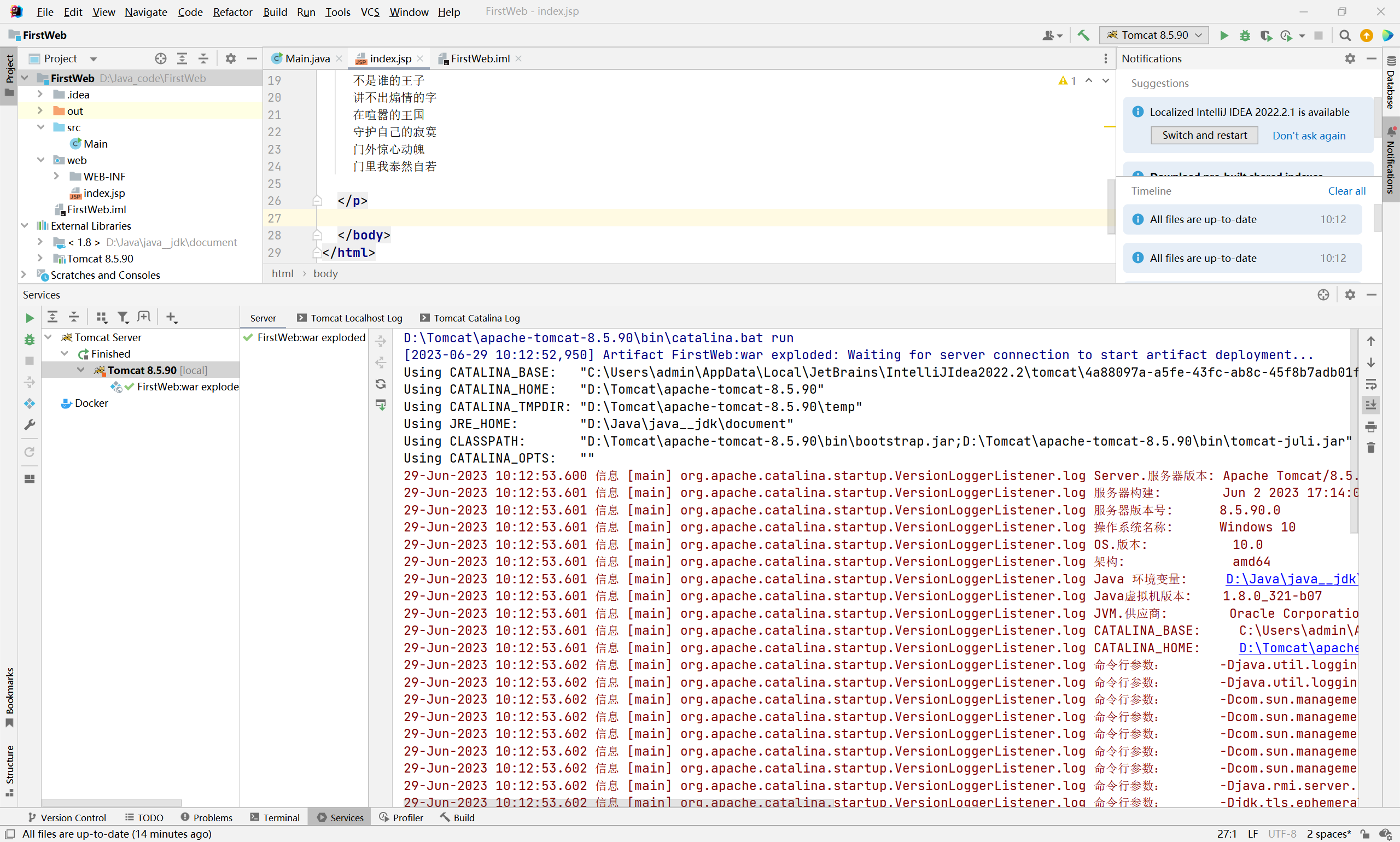
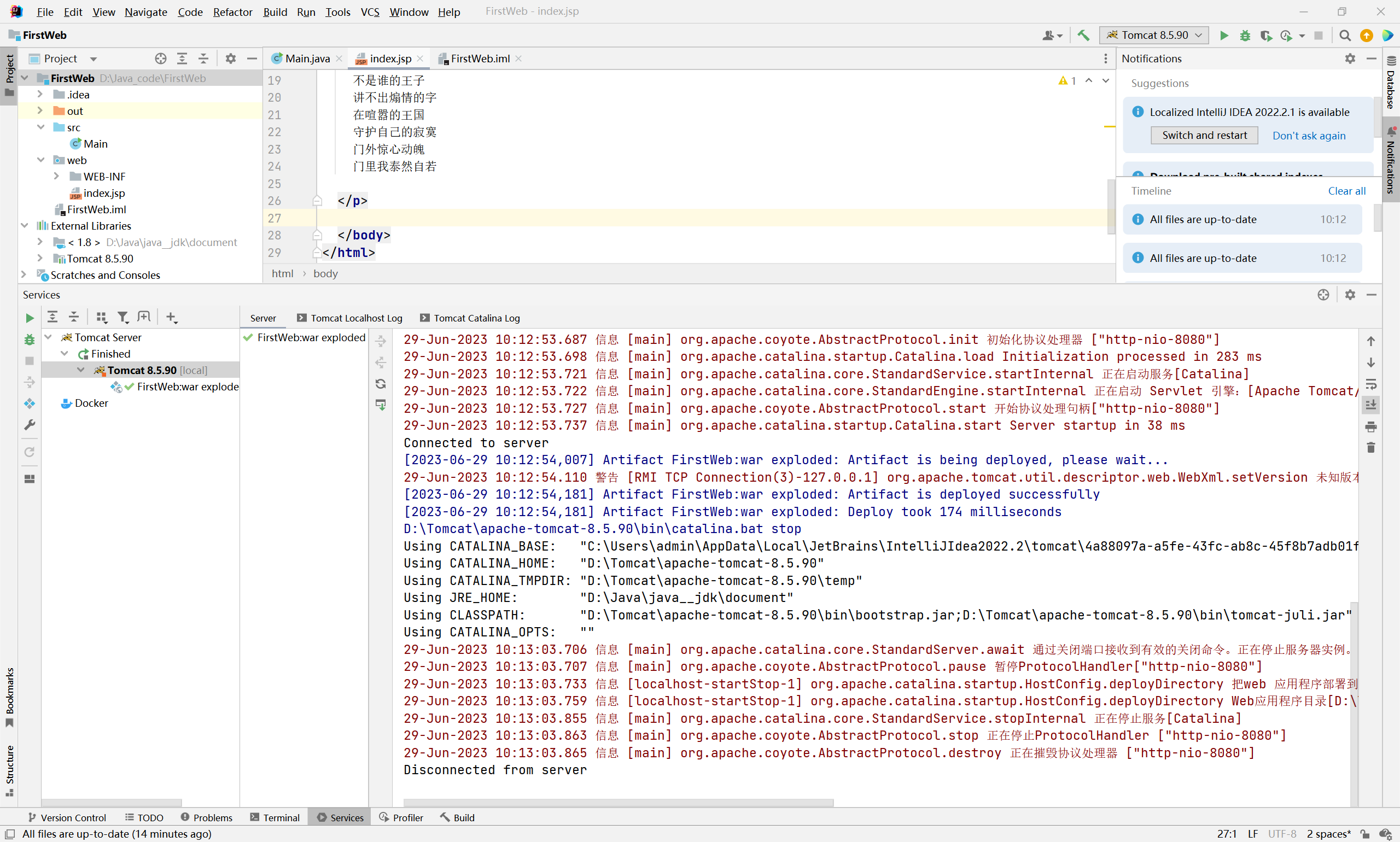
输出信息已经不是乱码了。
在idea中配置Tomcat
首先我们点击编辑配置
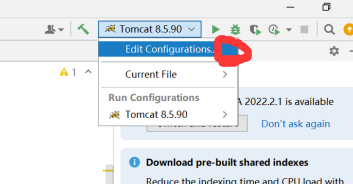
就进入下面这个页面,配置名字建议取和Tomcat版本号一样的名字,我的版本就是Tomcat 8.5.90,所以取和它一样的名字,这样便于理解。
1步骤就是进入选择哪个Tomcat,下面具体讲解。
2步骤是选择哪个浏览器,default是指电脑默认的浏览器。
3步骤你可以按我的那个写,就是最后在页面上显示的那个网址。
后面2个画横线的建议和我的一样。
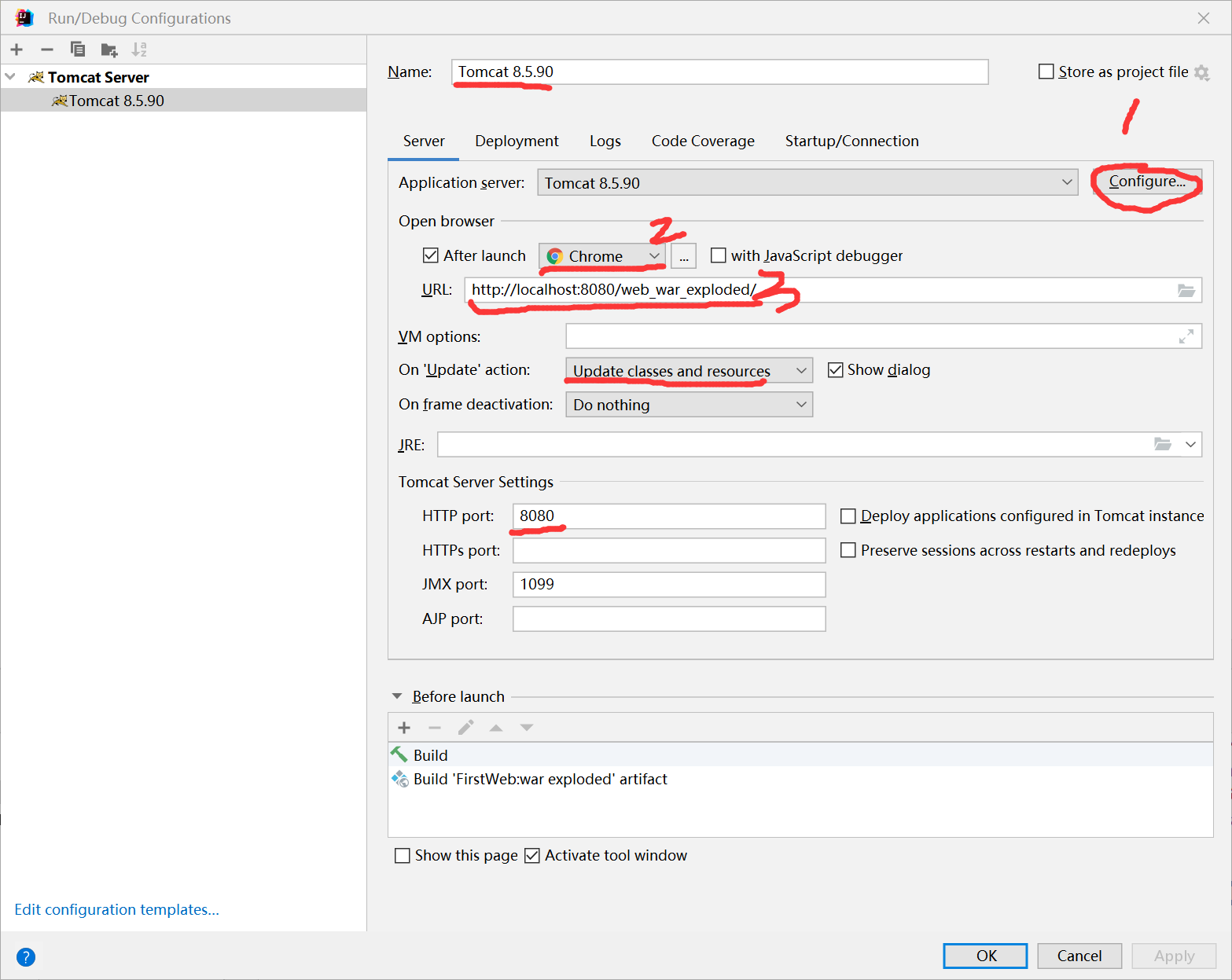
点击1步骤后就显示1指向箭头的提示框,再选择2,就是选择具体Tomcat的位置,2指向的提示框,要选择下载的Tomcat对应的根目录,这个选择好后面的会自动填好,点击OK就好了。
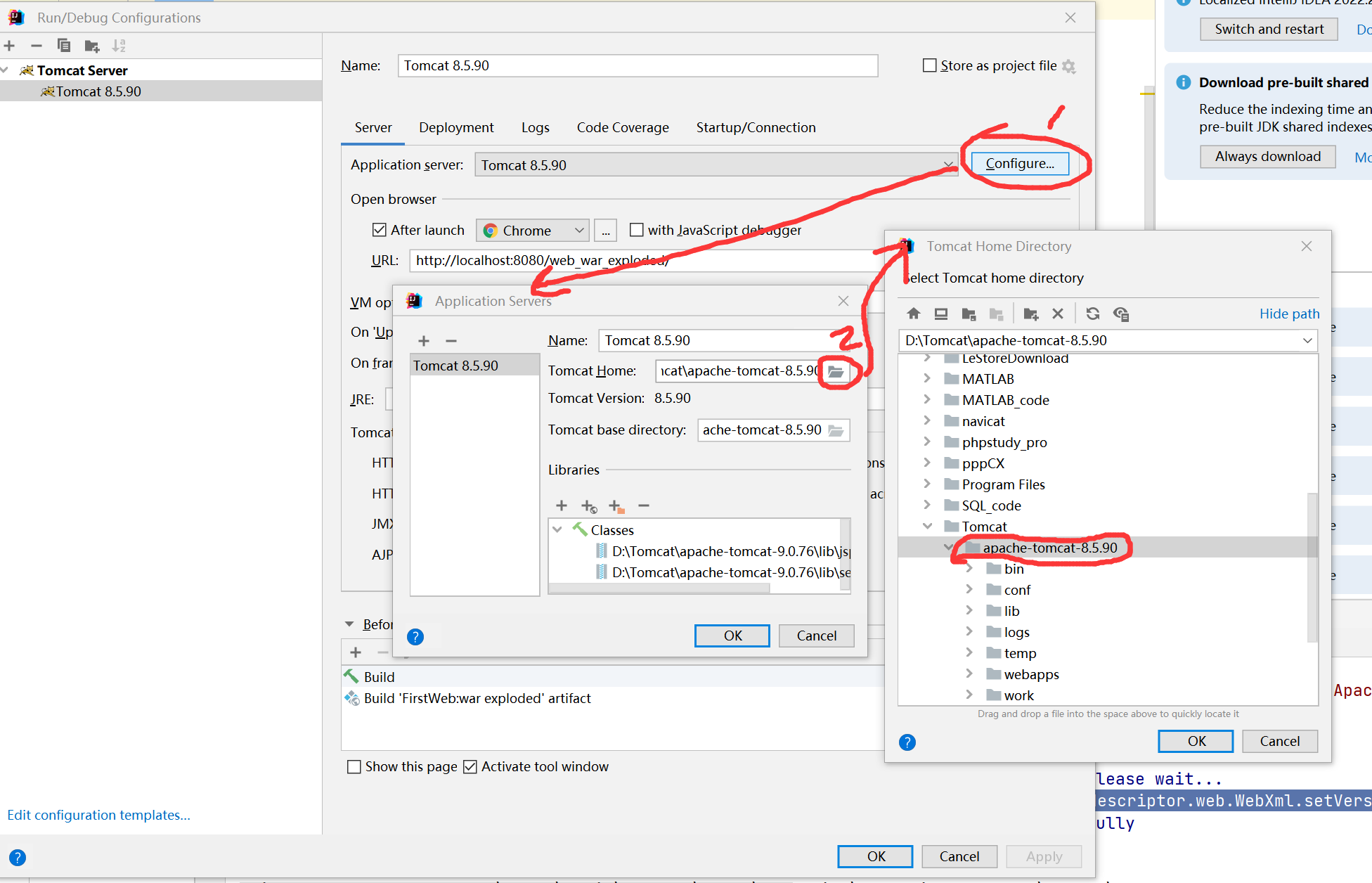
上述都做完后,还需要在External Libraries添加Tomcat的依赖包:(就是我第一张图片画红点的那个)
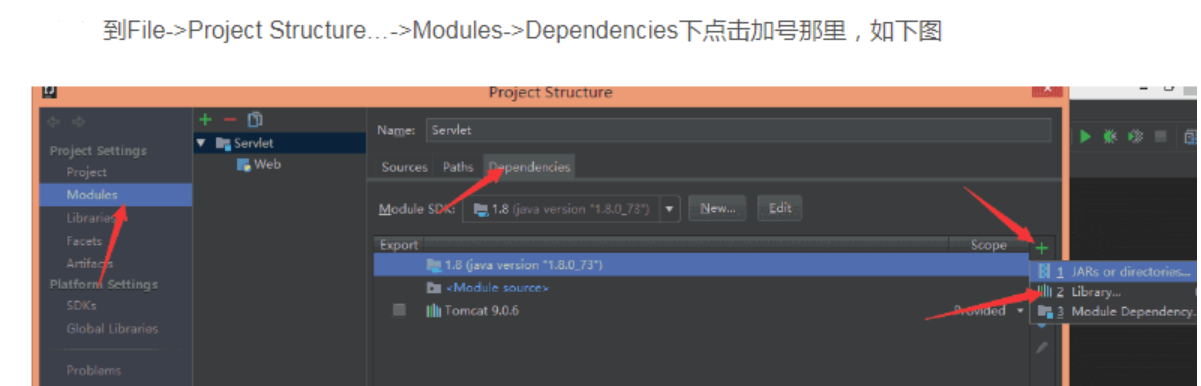
添加好了之后就是这样显示的:
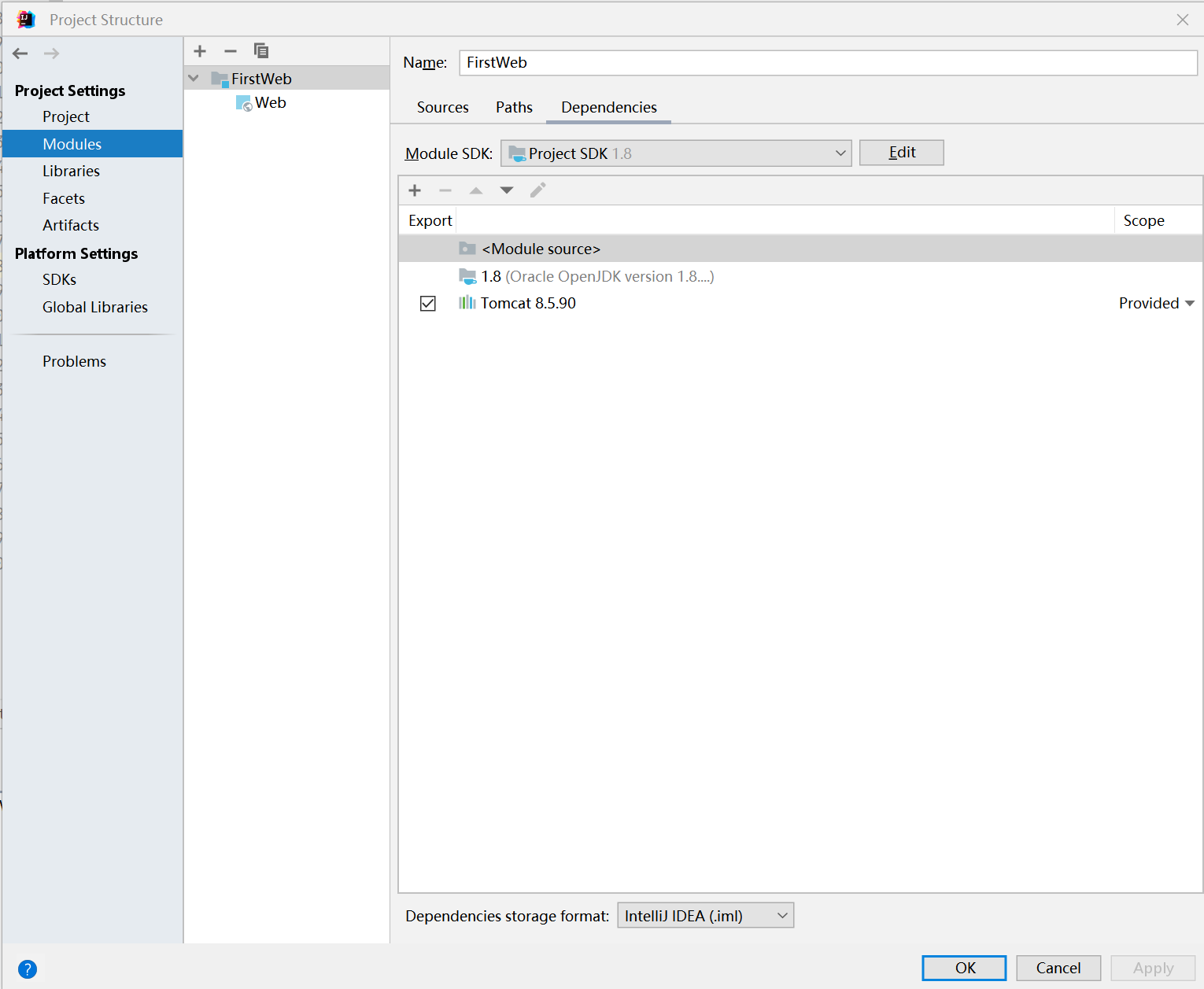
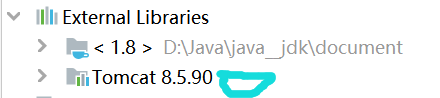
到现在为止都完成了,可以运行了。
错误原因、解决办法
我认为最主要的原因就是Tomcat的版本问题,我用9的时候都会出现404报错,第一次改用8的时候就正确了,所以不是版本越新越好,而是哪个靠谱用哪个。














